电脑双系统怎么切换快捷键 Win10系统如何切换双系统
更新时间:2024-04-02 08:40:20作者:jiang
在如今信息爆炸的时代,很多人为了满足不同的需求,会选择在电脑上安装双系统,而对于Win10系统用户来说,如何快速切换双系统成为了一个备受关注的问题。在日常使用中我们可能需要在不同的操作系统之间频繁切换,这时候快捷键就显得尤为重要。通过设定适合自己的快捷键,能够让我们在双系统之间快速切换,提高工作效率。接下来我们就来看看电脑双系统如何切换快捷键及Win10系统如何切换双系统的方法。
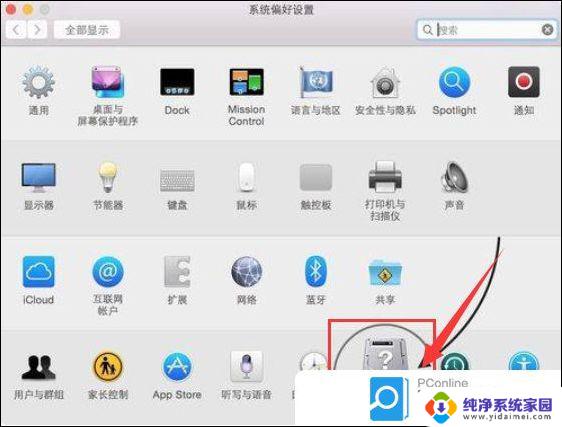
方法一 、快捷键切换
1、按下“ win ”+“ R ”键打开运行
2、在运行框中输入“ msconfig ”点击“ 确定 ”
3、在打开的“ 系统配置 ”界面中选择自己需要的系统点击“ 设为默认值 ”,完成后“ 重新启动 ”即可完成切换
方法二、开机时选择切换
1、拥有双系统时开机会出现一个选择操作界面,可以使用键盘“ 上下 ”键进行选择系统
以上就是电脑双系统切换的所有内容,如果有任何疑问,请参考小编的步骤进行操作,希望对大家有所帮助。
电脑双系统怎么切换快捷键 Win10系统如何切换双系统相关教程
- window10双系统怎么切换 Win10双系统切换快捷键
- 电脑怎么切换另一个系统 Win10系统如何实现两个系统切换
- 中英文切换快捷键怎么设置 如何在win10系统中修改中英文切换的快捷键
- 电脑怎么中英文切换快捷键 如何在win10系统中修改中英文切换的按键
- 中英文怎么切换快捷键 Win10系统修改切换中英文按键的快捷键方法
- 笔记本两个系统怎么切换 Win10系统如何在两个系统之间切换
- win10双屏幕怎么切换主屏和副屏快捷键 win10双屏幕切换显示器的技巧
- win10切换到了第二屏幕怎么切回来 win10电脑双屏幕切换快捷键
- 切换窗口的快捷键不能用了 win10系统Alt Tab键无法切换窗口如何处理
- 电脑中英文转换按键怎么设置 win10系统如何修改中英文切换快捷键
- 怎么查询电脑的dns地址 Win10如何查看本机的DNS地址
- 电脑怎么更改文件存储位置 win10默认文件存储位置如何更改
- win10恢复保留个人文件是什么文件 Win10重置此电脑会删除其他盘的数据吗
- win10怎么设置两个用户 Win10 如何添加多个本地账户
- 显示器尺寸在哪里看 win10显示器尺寸查看方法
- 打开卸载的软件 如何打开win10程序和功能窗口